
Contente
A atualização automática do Epic Games Launcher falhou O erro SU-PQR1603 geralmente ocorre ao tentar instalar ou executar o launcher em seu PC. Para corrigir isso, você precisará executar o iniciador como administrador. Isso permitirá que ele instale jogos em pastas protegidas em seu computador.
O Epic Games Launcher é um cliente que você pode baixar em seu computador para gerenciar melhor os jogos que compra na Epic Store. Este iniciador permite não apenas comprar jogos que são baixados diretamente para o seu PC, mas também atualizar e corrigir quaisquer problemas relacionados ao título do jogo. Embora seja uma plataforma de distribuição de jogos digitais relativamente nova, ela registrou mais de 108 milhões de clientes em seu primeiro ano de operação.
Corrigir o erro de falha na autoatualização do Epic Games Launcher
Um dos problemas que você pode encontrar ao tentar executar o iniciador em seu computador com Windows 10 é o erro de atualização automática SU-PQR1603. Aqui está o que você precisa fazer para corrigir isso.
O que fazer primeiro:
- Reinicie o computador e verifique se o problema ainda persiste.
Certifique-se de executar o iniciador como administrador
Isso permitirá que você instale jogos em pastas protegidas em seu computador.
Tempo necessário: 5 minutos.
Executar como administrador
- Clique com o botão direito no Iniciador de Jogos Epic.
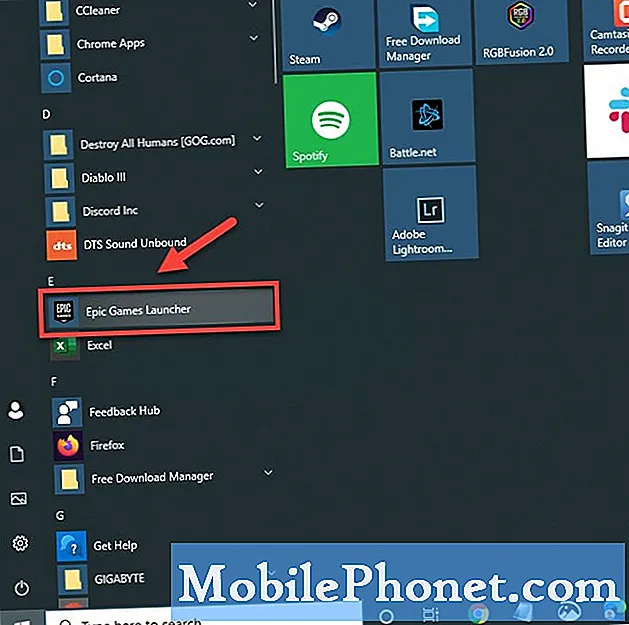
- Clique em Mais e abra o local do arquivo.
localização. Isso abrirá uma janela do Explorador de Arquivos apontando para a localização do atalho.
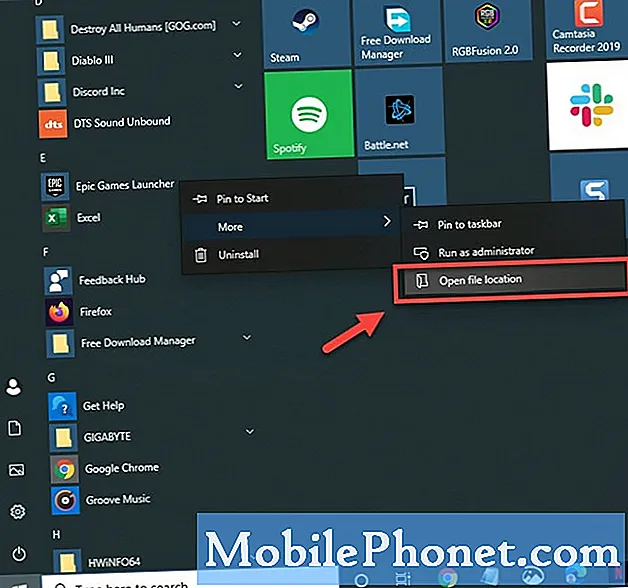
- Clique com o botão direito do mouse no atalho do Iniciador do Epic Games e clique em Propriedades.
Isso abrirá sua janela de propriedades.
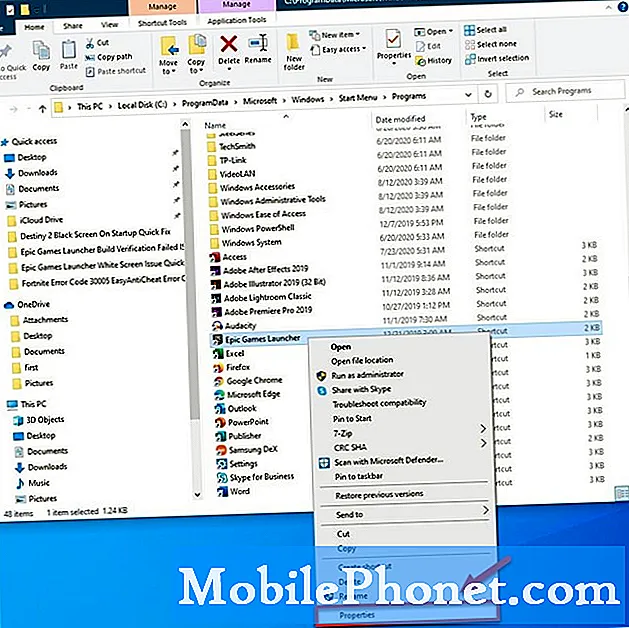
- Adicione “-SkipBuildPatchPrereq” no final do campo Destino.
Isso pode ser encontrado na guia Atalho.
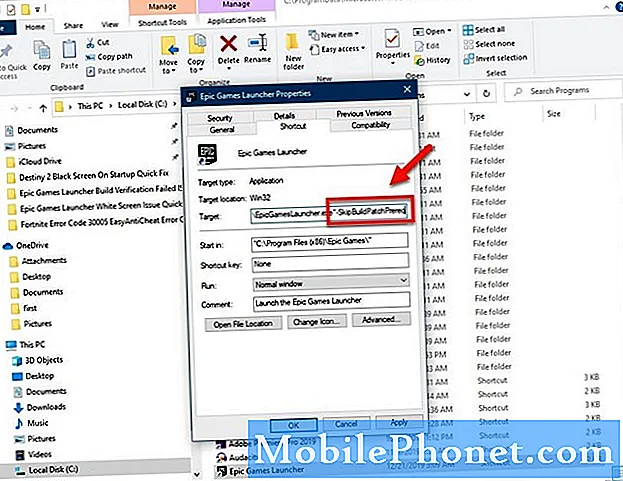
- Coloque uma marca de seleção em “Executar este programa como administrador”.
Isso pode ser encontrado na seção Configurações.

- Clique nos botões Aplicar e OK.
Isso salvará as alterações feitas.
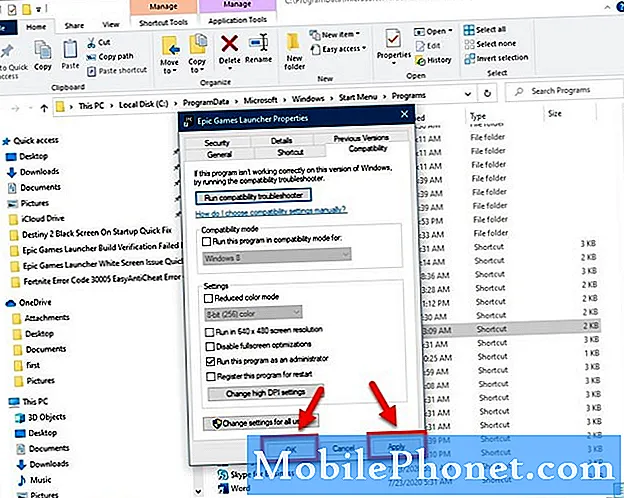
Depois de executar as etapas listadas acima, você corrigirá com êxito o erro de falha na atualização automática do Epic Games Launcher em seu computador com Windows 10.
Visite nosso canal TheDroidGuy no Youtube para mais vídeos de solução de problemas.
Leia também:
- Erro Fortnite DP-6 ao baixar a correção rápida


